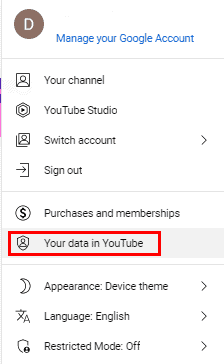Как удалить все понравившиеся видео на YouTube (обновление 2022 г.)
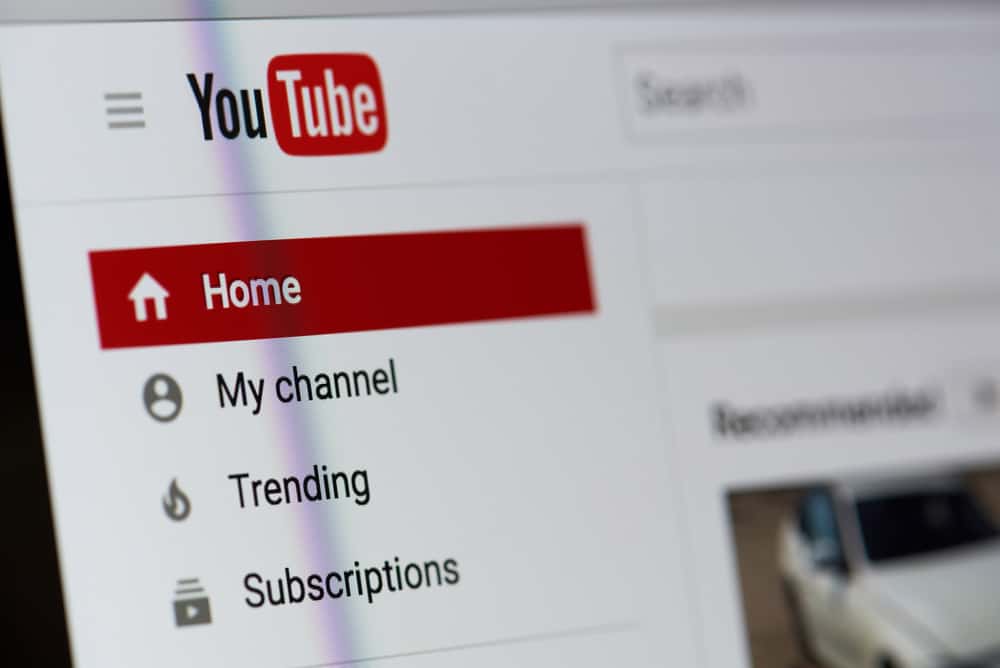
Вы позволяли своим понравившимся видео на YouTube накапливаться годами, и теперь список вышел из-под контроля? Не нужно беспокоиться; их можно довольно легко удалить.
Чтобы удалить все понравившиеся видео на YouTube, войдите в свою учетную запись, щелкните горизонтальные линии в верхнем левом углу экрана и нажмите «Понравившиеся видео». Нажмите вертикальные точки на видео, которые вы хотите удалить из списка, и нажмите «Удалить из понравившихся видео».
Мы написали подробное руководство по удалению всех понравившихся видео в вашей учетной записи YouTube с простыми инструкциями.
Удаление понравившихся видео на YouTube
Если вы не знаете, как удалить все понравившиеся видео на YouTube, следуйте нашим 4 пошаговым методам с минимальными усилиями.
В веб-браузере компьютера
Вы можете легко удалить все понравившиеся видео на YouTube с помощью веб-браузера, выполнив следующие действия.
- Откройте веб-браузер по вашему выбору на компьютере с Windows или Mac.
- Перейти к YouTube.
Войдите на YouTube, используя свою учетную запись Google.
- Нажмите на три горизонтальные линии в верхнем левом углу экрана и откройте «Понравившиеся видео».
- Нажмите на три вертикальные точки на видео, которое хотите удалить из списка.
- Нажмите «Удалить из понравившихся видео».
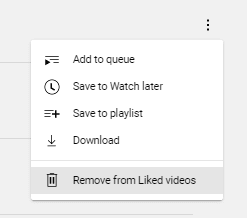
Выбранное видео будет удалено из списка «Понравившиеся видео». Вы можете повторить этот процесс, чтобы удалить все видео по одному.
В приложении YouTube
Если вы хотите удалить все понравившиеся видео из приложения YouTube, чтобы избавиться от беспорядка, вы можете легко сделать это на своем устройстве Android или iOS, выполнив следующие действия.
- Получите доступ к мобильному приложению YouTube.
Войдите в приложение, используя свою учетную запись Google.
- Коснитесь вкладки «Библиотека» в правом нижнем углу экрана.
- Нажмите «Понравившиеся видео».
- Коснитесь трех вертикальных точек на видео, которое хотите удалить.
- Нажмите «Удалить из понравившихся видео».
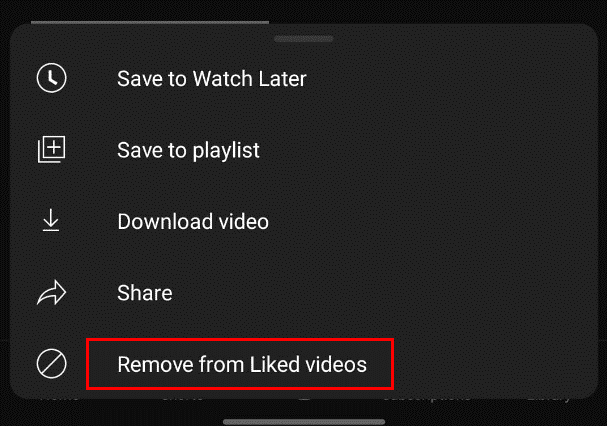
Нежелательное видео теперь будет удалено из ваших «Понравившихся видео» на YouTube.
Из активности Google
Вы можете удалить понравившиеся видео на YouTube из настроек активности Google, выполнив следующие простые действия.
- Откройте веб-браузер по вашему выбору на вашем компьютере.
- Направляйтесь к Веб-сайт активности Google и войдите в систему.
- В меню левой панели выберите «Другое действие».
- Нажмите ссылку «Просмотреть понравившиеся и не понравившиеся» в разделе «Нравится и не нравится YouTube».
- Нажмите значок «X» рядом с каждым видео, которое вы хотите удалить.
- Нажмите «Удалить», чтобы подтвердить действие и удалить понравившееся видео.
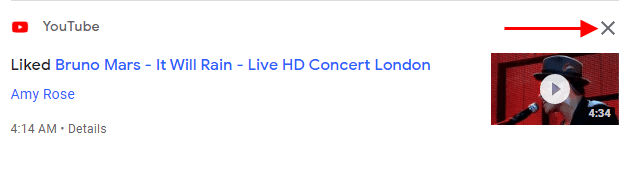
Повторите этот процесс для всех «Понравившихся видео», которые вы хотите удалить из своей учетной записи YouTube.
Ручное удаление понравившихся видео на YouTube
Вероятно, это один из самых трудоемких методов в этом списке; однако, если другие методы не работают, вы можете вручную удалить понравившиеся видео на YouTube, выполнив следующие действия.
- Получите доступ к мобильному приложению YouTube на своем устройстве Android или iOS.
Войдите в приложение, используя свою учетную запись Google.
- Нажмите «Библиотека».
- Нажмите «Понравившиеся видео» и воспроизведите видео, которое хотите удалить.
- Коснитесь выделенного значка с большим пальцем вверх.
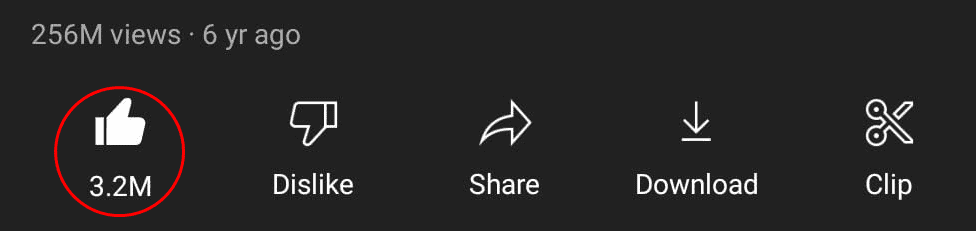
Выбранное видео будет удалено из ваших «Понравившихся видео». Сделайте то же самое для всех других видео, которые вы хотите удалить.
Удаление всех понравившихся и не понравившихся видео на YouTube
Прохождение процесса удаления каждого понравившегося и не понравившегося видео на YouTube может быть довольно утомительным. Следуйте нашим простым шагам, чтобы удалить их все сразу.
- Запустите веб-сайт YouTube на своем компьютере и войдите в систему, используя данные своей учетной записи Google.
- Нажмите на значок своего профиля и выберите «Ваши данные на YouTube».

- Выберите «Активность в Интернете и приложениях».
- Нажмите «Просмотреть и удалить активность».
- Перейдите к «Другие действия»> «Нравится и не нравится YouTube».
- Нажмите на три вертикальные точки в верхней части экрана.
- Нажмите «Удалить все» и «Удалить», чтобы удалить понравившиеся и не понравившиеся видео на YouTube.
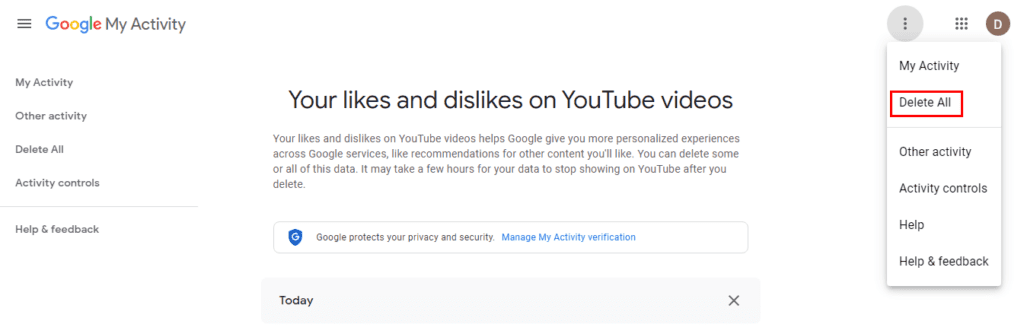
Скрытие понравившихся видео из ленты на YouTube
Если вы хотите убрать понравившиеся видео с глаз публики и оставить их себе, вам не обязательно удалять их. Вместо этого скройте их с помощью этих шагов.
- Запустите браузер, откройте веб-сайт YouTube и войдите в систему, используя свои учетные данные.
- Нажмите на три горизонтальные линии в верхнем левом углу экрана и откройте «Настройки».
- Откройте вкладку «Конфиденциальность».
- Нажмите на переключатель «Держать все мои сохраненные плейлисты в секрете», чтобы включить его.
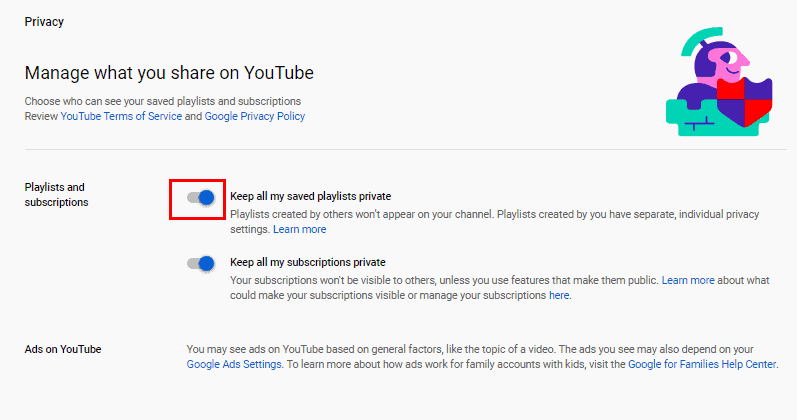
Поскольку понравившиеся вам видео сохраняются в виде плейлиста на вашем YouTube, теперь они будут скрыты в вашей ленте и видны только вам. Обновите страницу после внесения изменений.
Резюме
В этом руководстве мы обсудили, как удалить все понравившиеся видео на YouTube разными простыми способами. Мы также обсудили возможность одновременного удаления всех понравившихся и не понравившихся видео и скрытия их из вашей ленты.
Надеемся, что с помощью этой статьи вы сможете начать все заново на YouTube и правильно управлять видео в своем аккаунте.
Часто задаваемые вопросы
Максимальное количество видео, которые вы можете иметь в плейлисте на YouTube, составляет 5000, будь то «Понравившиеся видео», «Посмотреть позже» и т. д.